Page 1
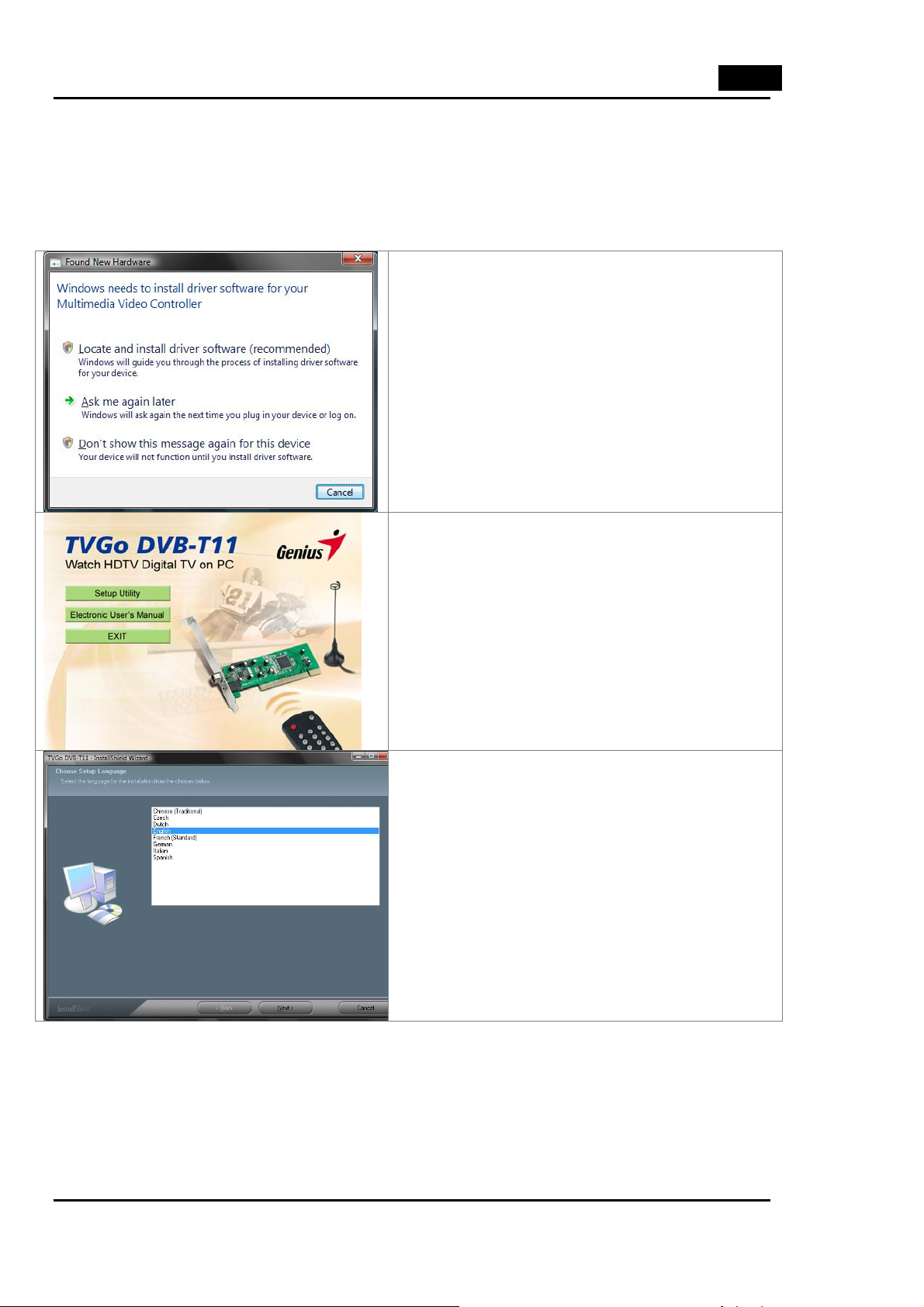
Česky
Kapitola 2 Instalace
2.1 Instalace software
Instalace TVGo DVB-T11 zahrnuje aplikaci a driver, pro instalaci software následujte pokyny v sekci uvedené
níže.
Jakmile jsou počítač a TVGo DVB-T11 připojeny,
zobrazí se následující okno. Klikněte na
„Cancel“ (zrušit) pro instalaci driveru později.
Vložte disk se software do Vaší CD-ROM mechaniky.
Vyberte Setup Utility (nastavení driveru) pro instalaci
aplikace driveru. Zobrazí se následují vyskakovací
okno.
Pokud toto okno nevidíte, ručně spusťe „setup.exe“ z
disku se software
Po vstupu do Install Shield menu, vyberte instalované
jazyky a pokračujte v instalaci dle instrukcí.
3
Page 2
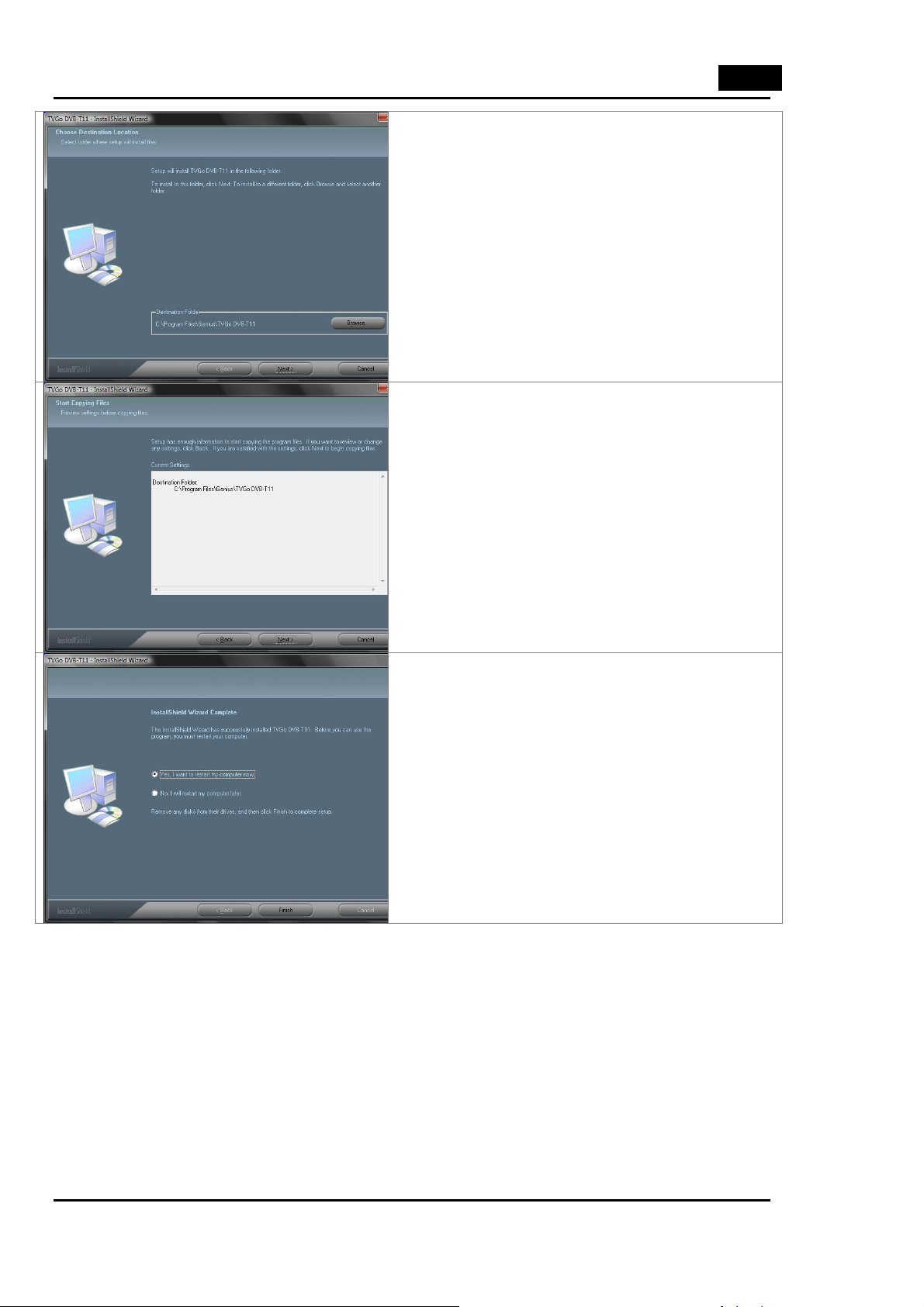
Česky
Vyberte „Next“ pro pokračování instalace a zvolte
složku souborů pro instalaci a přejděte k dalšímu kroku.
Zvolte „next“ pro pokračování instalace.
Jakmile je instalace hotová, klikněte na „Yes, I want to
restart my komputer now“ (restartuje počítač).
Potom klikněte a vyberte „Finish“ pro dokončení
instalačního procesu.
4
Page 3
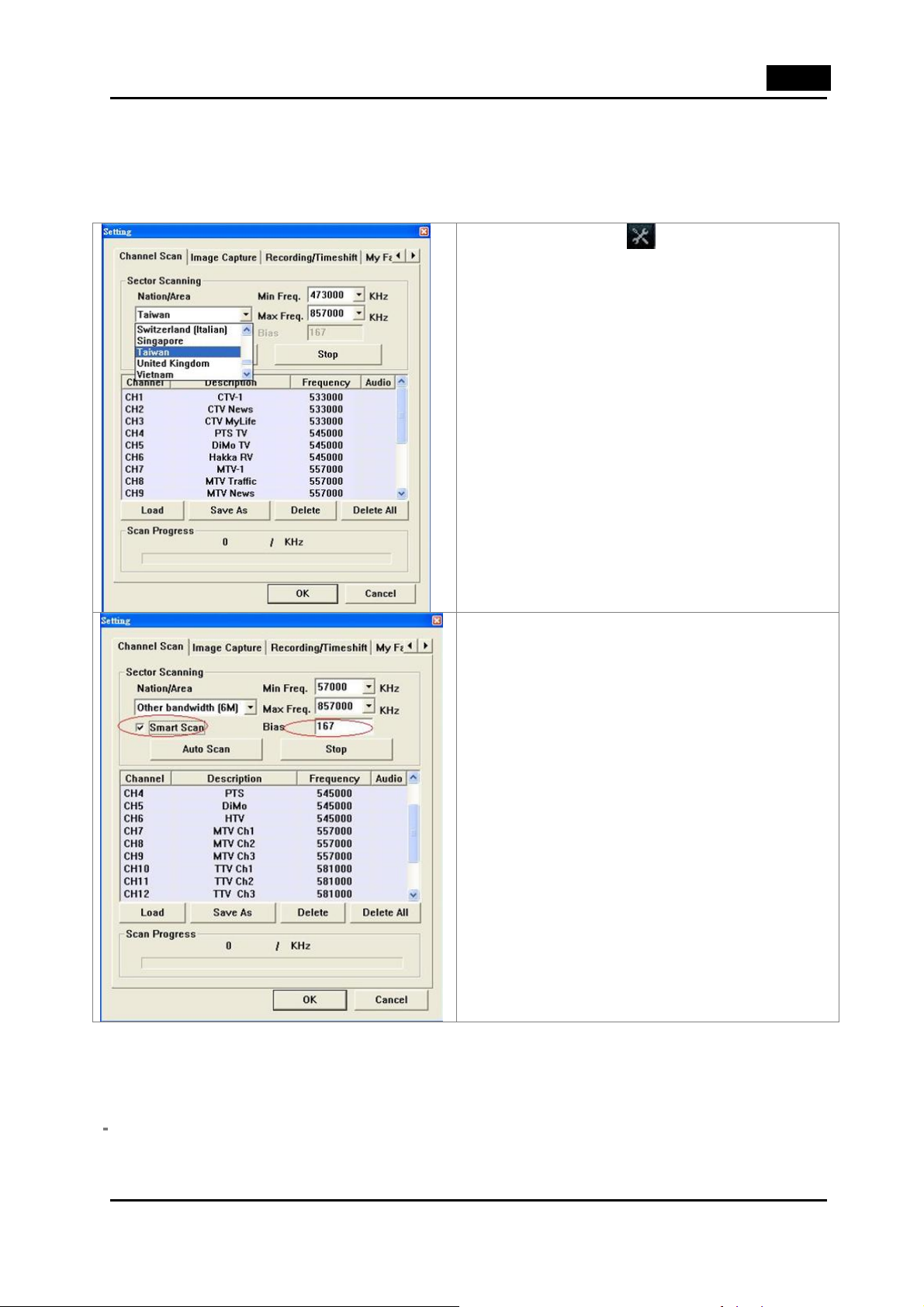
Česky
Kapitola 3 Spuštění programu
3.1 Klikněte na „Start on Windows Taskbar“ a vyberte „Programs\TVGo DVB-T11” nebo dvakrát klikněte na
TVGo software ikonu na ploše.
3.2 Vyhledávání kanálů
1. Vyberte malou ikonu
vstupu do menu nastavení.
2. Vyberte zemi a stiskněte „Auto Scan" Pro
vyhledávání kanálů.
3. Můžete vybrat a kliknout na „Load“ pro použití
kanálové tabulky naposledy uložené nebo zvolit
určité kanály a vybrat „Delete“ pro vymazání těchto
určených kanálů nebo vybrat a kliknout na „Delete
All“ pro smazání všech kanálů. Následně můžete
zvolit „OK“ pro uložení všech změn. Můžete také
vybrat "Cancel" pro zrušení provedených změn a
ukončení.
V případě, že oblast, ve které se nacházíte nemá
správnou frekvenci, můžete povolit "smart scan" a
vložit směrovou hodnotu. Pokud systém vyhledává
kanály, směrové hodnoty budou přidány nebo
odečteny za účelem lokace správných kanálů.
na ovládacím panelu ke
5
Page 4
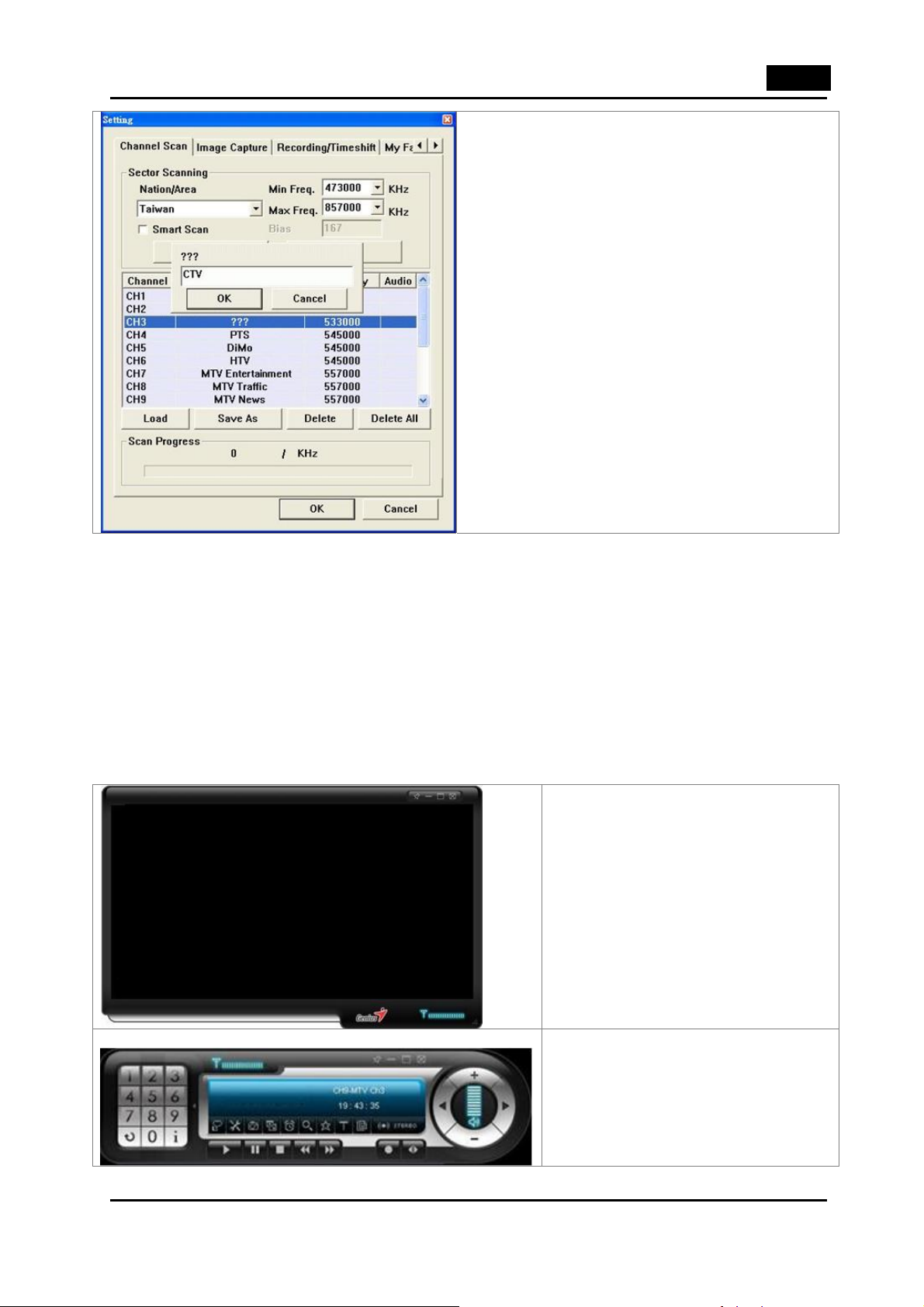
Česky
Jakmile je vyhledávání kanálů skončeno, můžete
změnit název kanálu jakkoli si přejete. Můžete se
přesunout myší na kanál, který si přejete a klikněte na
něj pravým tlačítkem. Vyskočí editovací okno, které
Vám dovolí změnit název kanálu.
Poznámka:
1. Dobrý příjem je podmínkou pro sledování digitální TV. V případě slabého signálu nebude digitální TV
schopna produkovat žádný obraz, na rozdíl od analogové TV, kde bude obraz pouze rozostřený. Pokud
je slabý signál ve Vaší místnosti, můžete potřebovat digitální TV anténu (podobná UHF anténě
montované na střeše), která může přijímat pozemní signály nebo přenosnou anténu dodávanou
s produktem pro sledování digitální TV.
2. Jestliže nemůžete najít oblast nebo nebo pásmo země, ve které žijete, vyberte "Other bandwidth (6M),
Other bandwidth (7M), Other bandwidth (8M) nebo „Unknown (Scan ALL)“ volbu.
3.2 Úvod pro ovládací klávesy panelu
TVGo Hlavní obrazovka
Ovládací panel
6
Page 5

Ikona Popis
Česky
Zobrazení informací o TVGo přehrávači
TV vypnuta
Celá obrazovka/Normální obrazovka
Minimalizace TVGo přehrávače
Nastavit - TV/Video obrazovka vždy nahoře
Výběr video souborů pro přehrávání
Přerušit/pokračovat ve video přehrávání
Zastavit video přehrávání/Deaktivovat časový posun
Rychle zpětné videopřehrávání předzaznamenaného souboru nebo Časový posun
Rychlé video přehrávání předzaznamenaného souboru vpřed nebo Časový posun
Živý TV záznam: K záznamu programu, který právě sledujete, Vyberte tuto ikonu.
Aktivovat časový posun
/
Tlačítko pro předcházející TV kanál
Tlačítko pro následující TV kanál
Zvýšit hlasitost
Snížit hlasitost
Nastavení a stav úrovně hlasitosti
Zvuk zapnout/vypnout K zapnutí/vypnutí zvuku, vyberte ikonu
panelu. Tato ikona
Ztlumený stav
Bilinguální tlačítko: Pokud program podporuje dvojjazyčnost , zvolte tuto ikonu.
Záleží na dostupnosti kanálového vysílače a programu.
Pro vyhledávání kanálů změňte vlastnosti pro zachycení snímku nebo změňte
cestu pro záznam a časový posun.
indikuje stav “Ztlumeno”
na ovládacím
Zachytit obrázek filmu
7
Page 6

Česky
~
3.3 Zachycení obrázku
Povolit video pod-obrazovku
Pro plánované nahrávání programu nebo změnu cesty pro nahrávání, zvolte tuto
ikonu na ovládacím panelu.
Náhled TV kanálu
My Favorite Programs
Otevřít TeleTextové okno TV programu
Aktivovat EPG (Elektronický programový průvodce)
Výběr TV kanálů
Online nápověda
Zpět k předchozímu TV kanálu
Status síly TV signálu
Stereo Status
Vstupte do nastavení a vyberte stránku „Image capture“ pro nastavení rámečků pro zachycení a interval
mezi jednotlivými rámečky.
Total Frames (Rámečků celkem): Můžete použít levé
tlačítko myši pokaždé pro změnu rámečků, které
chcete zachytit.
Interval: Můžete použít levé tlačítko myši pro změnu
intervalu (vteřin) zachytávání jednotlivých obrázků
Default (výchozí) : Můžete kliknout na toto tlačitko pro
obnovení výchozích hodnot uložených ve Vašem
systému.
Frame Capture Path (cesta pro uložení): V tomto poli
potřebujete specifikovat místo pro uložení
zachycených rámečků.
Pokud jsou nastavení pro zachycení snímku správná,
můžete kliknout na "OK“ pro uložení a ukončení. Nebo
klikněte na „Cancel“ pro zrušení všech provedených
změn a ukončení.
8
Page 7

Česky
Vyberte
který sledujete.
Můžete kliknout na "Capture znovu pro zachycení
jiného snímku.
Můžete vymazat vybrané obrázky pomocí kliknutí na
„Delete“ Nebo můžete použít „Delete All“ pro
smazání všech obrázků, které jste zachytili.
pro zachycení obrázku z programu,
Jakmile dokončíte výběr, můžete kliknout na
„Save“ pro uložení snímků nebo „Close“ (zavřít) bez
uložení. Můžete také změnit cestu pro uložení
pomocí „Path“ vstupního pole sekce.
9
Page 8

Česky
3.4. Elektronický programový průvodce
Jestliže program podporuje EPG (Elektronický programový průvodce), vyberte tuto malou ikonu na
ovládacím panelu.
Poznámka: Záleží na dostupnosti kanálového vysílače a programu.
Můžete zvolit jiný program pomocí odrolování
sub-menu dolů a proveďte výběr.
Také můžete zjistit programy, které chcete přidat do
časového plánu nahrávání.
Po odkliknutí „Shedule Record“, systém ohlásí
zprávu, ve které Vám oznámí, zda jste vše provedli
úspěšně.
3.5 Časový posun
Pokud sledujete program v reálném čase a potřebujete se na nějakou dobu vzdálit, vyberte
„Time-shift“ tlačítko
na ovládacím panelu pro zahájení nahrávání programu právě od této chvíle.
10
Page 9

Česky
Když se vrátíte zpět, můžete použít levé tlačítko myši a kliknutím na posuvné liště vyberte místo záznamu,
které chcete sledovat.
Také můžete požít tlačítko Zpět
rycjhlosti po x32 rychlost.
Použijte Stop tlačítko návrat k běžné rychlosti přehrávání. Pokud chcete deaktivovat časový posun,
můžete kliknout na tlačítko
nebo tlačítko Vpřed pro rychlé prohlížení TV programu od x2
znovu pro deaktivaci.
Poznámka ! Pro VISTA uživatele, pokud aktivujete
tuto vlastnost, uvidíte následující vyskakovací
okno, kde budete požádáni o povolení přístupu
k souborům. Vyberte „Allow“ pro pokračování.
3.6 TeleText
Pokud TV program podpodporuje TeleText, vyberte malou ikonu
Poznámka: Záleží na dostupnosti kanálového vysílače a programu.
Můžete kliknout na Page-Up nebo Page-Down pro
stránkování nahoru nebo dolů. Jen klikněte na
„Pause" a zůstanete na aktuální stránce. Můžete
také kliknout na „Home“ k přeskočení na stranu 100
nebo vyplňte číslo stránky do "GoTo“ políčka pro
výběr stránky.
11
na numerickém panelu.
Page 10

3.7 Moje oblíbené
Česky
Pro použití vlastnosti Moje oblíbené, nejdříve
potřebujete nastavit list Vašich oblíbených kanálů.
Jakmile je nastavení provedeno, můžete vybrat malou
ikonu
oblíbených programů.
Nejdříve vyberte malou ikonu na ovládacím
panelu ke vstupu do menu nastavení. Po vstupu do
menu nastavení, vyberte "My Favorite“ (moje
oblíbené) pro vstup do nastavení mých oblíbených.
na ovládacím panelu pro sledování Vašich
Můžete vybrat Vaše oblíbené kanály a použít
PRAVOU šipku (
seznamu tak, jak je znázorněno.
) pro přidání do “My favorite”
Můžete odebrat Vaše oblíbené kanály použitím LEVÉ
šipky (
) tak, jak je znázorněno.
12
Page 11

Česky
Můžete změnit sekvenci Vašeho oblíbeného kanálu
použitím šipky NAHORU (
(
) tak, jak je uvedeno.
) nebo šipky DOLŮ
Můžete vybrat malou ikonu na ovládacím panelu
pro sledování Vašich oblíbených programů.
Poznámka ! Jakmile aktivujete tuto vlastnost, kanálo
up/down sekvence bude následovat Vaše nastavení
v okně „My Favorite)
3.8 Video Pod-obrazovka
Můžete spustit jinou video pod-obrazovku, zatímco sledujete živé TV vysílání nebo video soubor na hlavní
obrazovce.
Můžete stisknout tlačítko
pro spuštění video pod-obrazovky. Nebo můžete
použít hlavní menu z hlavní obrazovky tak jak je
uvedeno.
na ovládacím panelu
13
Page 12

Česky
Živé TV vysílání a Video.
Video a Video
3.9 Fukce podporované myší
Klikněte pravým tlačítkem myši kdekoli na TV hlavní obrazovce. Uvidíte vyskakovací menu 14). Funkce jsou
následující :
Funkce Popis
Always On Top
Device
PoP
Channel Up
Channel Down
Channel Return
Stop
Pause
Forward
Backward
Play File
Time-shift
My Favorite
TV Recording
Tele-Text
Mute (Cancel Mute)
Zoom In/Zoom Out
About
Exit
Nastavit - TV/Video obrazovka je vždy nahoře
Výběr TV tuneru k použití pro tuto obrazovku
Otevřít/Zavřít pod-okno pro přehrávání posledního záznamu TV
programu
Nastavit TV kanál nahoru
Nastavit TV kanál nahoru
Zpět k předchozímu TV kanálu
Zastavit přehrávání a nahrávání programu nebo deaktivovat časový
posun
Přerušit a zastavit přehrávání zaznamenaného souboru
Rychlé přehrávání zaznamenaného programu vpřed
Rychlé přehrávání zaznamenaného programu vzad
Přehrát předchozí soubor zaznamenaného programu
Dočasně nahrává aktuální sledovaný TV program
Otevřít seznam Mých oblíbených programů
Nahrává aktuální sledovaný TV program
Otevřít okno Tele – Text informací
Přepnutí zvuku Off/On
Přepínač - Celá obrazovka/Normální obrazovka
Zobrazit informace TVGo přehrávače
Zavřít TVGo přehrávač
14
Page 13

3.10 Konfigurace pro záznam / posun času
Cesta pro uložení záznamu
Vyberte cestu pro uložení Vašeho nahrávaného souboru.
Délka trvání časového posunu
Požadovaný maximální úsek pro časový posun může být zvolen
od 30 do 60 minut, v závislosti na velikosti dostupného místa pro
uložení na Vašem hard disku. Časového posun: Když sledujete
program v reálném čase a potřebujete se na chvíli vzdálit,
použijte tuto funkci pro zahájení nahrávání právě od tohoto
okamžiku.
Pro konfiguraci rozvrhu nahrávání vyberte a klikněte na ikonu
Česky
na ovládacím panelu pro otevření dialogového rámečku
Základní nastavení
Název činnosti:
Činnost Po / nahrávání: Zde jsou tři činnosti, které si můžete
vybrat po rozvržení nahrávání. Jsou to :
Exit : konec Klikněte zde a aplikace zkončí po rozvržení
záznamu.
Enter Hibernace State: (vstoupí do režimu spánku Vyberte a
systém přejde do režimu spánku po naplánování záznamu.
Žádná akce: Klikněte zde a aplikace zůstane aktivní po rozvržení
záznamu
Nastavení záznamu:
Chanel (Kanál):
schedule recording you want.
Poznámka: Nemůžete nahrávat TV programy z různých kanálů
ve stejný čas.
Potlačení doby trvání záznamu: Vyberte a systém bude
potlačen během záznamu.
Minimalizace během záznamu: Vyberte a systém bude
minimalizován během plánování záznamu.
Můžete vepsat název video záznamu.
You can type in the TV channel name for the
15
Page 14

Česky
Nastavení Datum / Čas
Datum zahájení : Můžete vybrat pro ujednání k provedení
video nahrávky při naplnění v den zahájení zde.
Doba záznamu: Můžete natypovat do "recording lenght" zde.
Poznámka: Nemůžete natypovat datum a čas z minulosti.
Once (Jednou): Vyberte jestliže chcete stanovit rezervaci
video záznamu pouze pro tentokrát.
Weekly (týdně): Klikněte zde pro stanovení rezervace
každý týden ve stejný čas.
Working day (Pracovní den): Klikněte na toto tlačítko pro provedení rezervace videozáznamu od pondělí do pátku.
Daily (Denně): Klikněte na toto tlačítko pro provedení rezervace videozáznamu každý den.
New (Nový): Vyberte toto tlačítko pro přidání nové rezervace video záznamu.
Delete (smazat): Vyberte toto tlačítko pro vymazání a přenastavení rozvrhu záznamové činnosti.
Del Obsolete Data (Smazat zastaralá data): Vyberte toto tlačítko pro vymazání všech zastaralých přednastavených rozvrhů
záznamové činnosti.
Modify (modifikace): Vyberte toto tlačítko pro úpravu přednastaveného rozvrhu záznamové činnosti.
Save (uložit): Klikněte na toto tlačítko pro uložení nově přidané nebo modifikované činnosti.
Po kliknutí na „Add“ tlačítko, můžete nastavit nový rozvrh záznamové činnosti. Jakmile budou data správně vyplněna, klikněte
na „Save“ tlačítko. Vyskočí následující okno, které Vám ukáže stav těchto činností.
16
Page 15

Česky
Job title (Název činnosti): Zobrazí název rozvrhu
záznamové činnosti.
Chanel (Kanál): Zobrazí TV kanál pro záznam v této
naplánované záznamové činnosti.
Staring Date/time (Datum a čas zahájení): Zobrazuje
datum a čas zahájení tohoto rozvrhu záznamové činnosti.
Duration (doba trvání): Doba trvání této naplánované
záznamové činnosti.
Status (Stav): Stav (čekání/hotovo) této naplánované
záznamové činnosti.
Times (počet): Zobrazuje, kolikrát tato naplánovaná
záznamová činnost bude provedena (Single/Multiple –
Jednou/Vícekrát)
Pokud jsou nastavení všech naplánovaných záznamových činností správná, můžete kliknout na "OK“ pro uložení a ukončení.
Nebo klikněte na „Cancel“ pro zrušení všech provedených změn a ukončení.
Poznámka: TVGo přehrávače podporují Auto Power On rozvržené nahrávání. Toto umožňuje Vašemu počítači obnovení a
zahájení záznamové činnosti z pohotovostního režimu v určený čas. Pokud chcete aktivovat auto Power On funkci pro
plánované nahrávání, ujistěte se, že:
1. Odznačte políčko„při přechodu z úsporného režimu
se dotázat na heslo"”.
17
Page 16

Česky
2. Zaškrtněte políčko „ zapnout podporu režimu spánku" z
Možností napájení v Ovládacích panelech
3. Ujistěte se, že aplikace „TVGo DVB-T11 Monitor“ je spuštěna.
18
